
これはすごい!Einstein Search。
Salesforceのグローバル検索が進化しました!
その名は、Einstein Search。
こんな感じになります
グローバル検索にアクセスするには、「Salesforceを検索」をクリックします。
![]()
さらに、「/」というキーを押すだけでもOKです。
これはかなり便利です。
そして検索すると、検索ボックスがこのようになります。

検索した文字に該当する情報が表示されるほか、検索結果にマウスをあてるとその情報の詳細にを確認できます。
さらに、リンクになっているので、そこから詳細情報、関連情報にアクセスすることができます。
これまでは、グローバル検索、検索結果、対象情報へのアクセス、関連情報へのアクセスという手順でしたが、これがワンクリックでできるわけです。
設定します
Einstein Searchの有効化
設定で「Einstein」と入力し、Einstein Searchの検索設定をクリックします。
Step 1: Enable Personalization for your organizationの「パーソナライズされた検索結果をすべてのユーザが取得します。(ベータ)」をチェックして保存します。

権限セットの作成
Einsten Searchを使うために必要な権限を設定する必要があります。
ユーザに必要な権限を付与するために権限セットを作成します。
設定のクイック検索に「権限セット」と入力し、権限セットを実行します。
権限セットの名前は、分かりやすくEinstein Searchがいいでしょう。
ライセンスは、Einstein Searchを選択してください。

システム権限をクリックして、以下の3つの権限を有効にします。

・Einstein Search
・Einstein Search レコードのプレビュー
・対話形式のクエリに基づく Einstein Search 結果
権限セットを割り当てる
作成した権限セットを、Einstein Searchを使う人に割り当てます。
「割り当ての管理」をクリックして、使うユーザを追加します。

検索して表示される項目を設定する
ここまででEinstein Searchは使えるのですが、さらに便利に使うために、検索して表示される項目を設定しておきましょう。
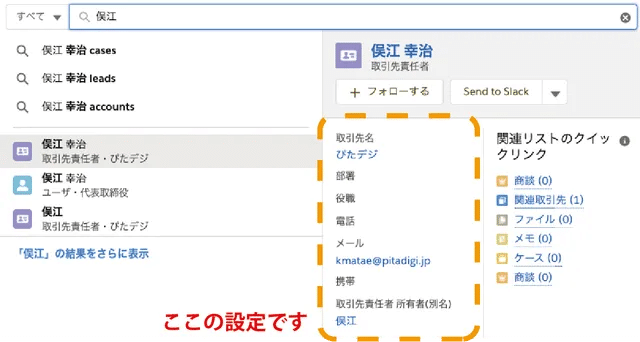
設定のクリック検索に「Einstein」と入力し、Einstein Searchの検索レイアウトを実行します。
設定したいオブジェクトを選択します。

設定はデフォルトの他、プロファイルごとにも行えます。

検索結果に表示したい項目を選択します。
オブジェクトのコンパクトレイアウトか、検索レイアウトと同じにしておくと便利です。

Salesforceはどんどん進化し、ますます便利になっていきます。
Einstein Searchはまだβ版ですが、これまでのグローバル検索以上に便利です。
是非、ご活用ください。
